Hvordan redigere Twitch-profilen – TechCult
Miscellanea / / May 06, 2023
Hvis du har problemer med å optimalisere Twitch-profilen din, er vår tekniske veiledning her for å hjelpe! Enten du streamer for moro skyld eller for å leve, er det avgjørende å ha en godt utformet profil og kanal. Vår omfattende guide gir en trinnvis forklaring på hvordan du redigerer Twitch-profilen din og endrer overskriften. Les videre for å heve Twitch-spillet ditt.
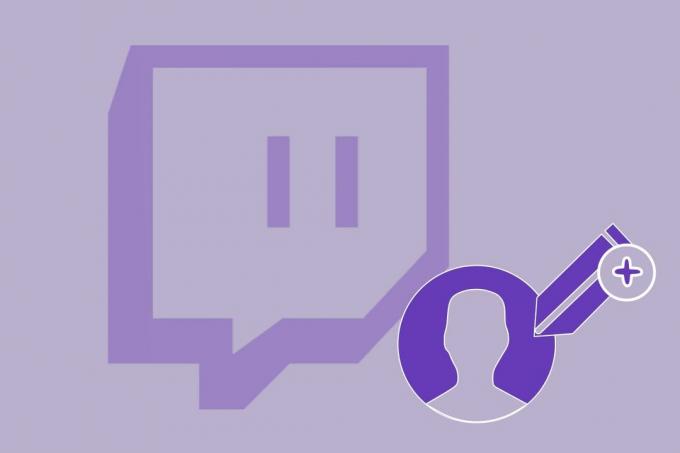
Innholdsfortegnelse
Hvordan redigere Twitch-profilen
Streaming på Twitch er bare toppen av isfjellet – det er så mye mer du kan gjøre for å forbedre profilen din og tiltrekke deg følgere. Å tilpasse kanalen din er nøkkelen til å skille seg ut i mengden og få synlighet. Vår guide gir verdifull innsikt i hvordan du kan gjøre Twitch-kanalen din mer attraktiv for seerne. Fortsett å lese for å lære mer.
Raskt svar
Følg disse trinnene for å redigere Twitch-profilen din på mobilappen:
1. Åpen Rykke og trykk på din profilikon.
2. Åpen Kontoinnstillinger og velg Regnskap.
3. Nå, trykk på Rediger profil å gjøre nødvendige endringer.
Les veiledningen nøye for å få tak i de riktige trinnene for hvordan du kan komme til profilinnstillingene dine på Twitch og redigere profilen.
Metode 1: Bruke nettleser
Følg disse trinnene for å redigere Twitch-profilen fra nettleseren:
1. Åpne Twitch nettsted.
2. Logg på din Twitch-konto ved å legge inn legitimasjonen din. En bekreftelseskode følger med e-posten din for å bekrefte at det er deg.
3. Klikk på din Profilikon og velg Innstillinger.
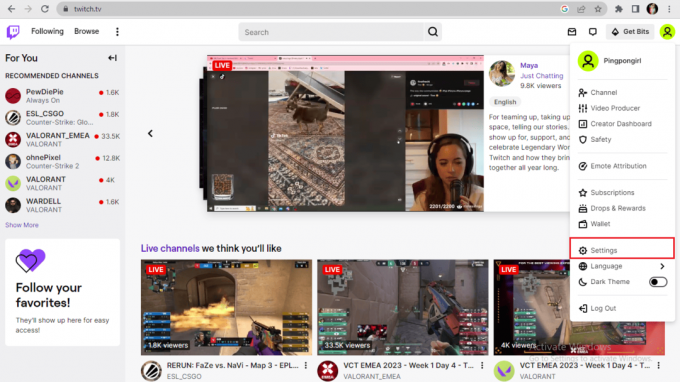
4. Dette tar deg direkte til profilinnstillingene dine. Når du kommer til profilinnstillingene dine, rediger din profilbilde, profilbanner, dine detaljer som ditt unike brukernavn, visningsnavn og bio.

5. Klikk på Lagre for å lagre endringer.
Metode 2: Bruke Android
Følg disse trinnene for å redigere Twitch-profilen på en smarttelefon:
1. Åpen Rykkeapp når du installerer den fra Google Play Butikk.
2. Logg Inn til Twitch-kontoen din ved å legge inn legitimasjonen din. Bekreft kontoen din ved å legge inn bekreftelseskoden.
3. Trykk på Profilikon øverst til venstre på mobilskjermen.
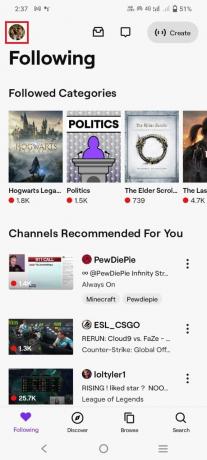
4. Trykk på Kontoinnstillinger og velg Regnskap.

5. Trykk på Rediger profil.
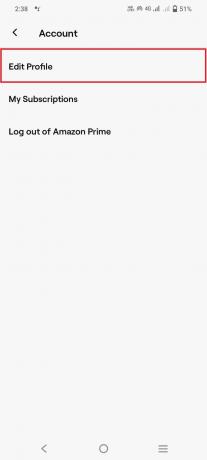
6. Her, rediger din profilbilde, profilbanner eller topptekst, brukernavn og visningsnavn for å gjøre nødvendige endringer i din Bio.
7. Trykk på Lagre for å bekrefte endringene som er gjort.
Merk: Du kan også trykke på Administrer sosiale lenker og redigere eller legge til noen av dine sosiale mediekontoer på Twitch.
Les også:Fiks Twitch Prime-abonnement som ikke er tilgjengelig ennå
Hvorfor kan jeg ikke endre profilbildet mitt på Twitch Mobile?
Hvis du er ivrig etter å vite om problemer som, hvorfor kan jeg ikke endre profilbildet mitt på Twitch, du er på rett sted! Det er flere begrensninger på typen og størrelsen på profilbildet som du må forholde deg til; la oss nå se hva disse er.
- Profilbildet du har tenkt å endre på Twitch må være en JPEG, PNG eller GIF.
- Det må ikke overstige 10 MB i størrelse.
Nå som du vet årsakene til at jeg ikke kan endre profilbildet mitt på Twitch, les videre for å vite mer om interessante ting som hvordan du tilpasser Twitch-profilen min.
Hvordan redigerer jeg Twitch-profilen min på iPhone?
Du kan redigere Twitch-profilen din på iPhone ved å bruke Twitch-mobilapplikasjonen. Les mer for å lære trinnene grundig.
1. Installer Rykke søknad fra App Store.
2. Åpne og Logg Inn til Twitch-kontoen din.
3. Trykk på din Profilikon plassert øverst til venstre på iPhone-skjermen.
4. Trykk på Kontoinnstillinger og så Regnskap.
5. Trykk på Rediger profil å endre din Profilbilde, biografi, brukernavn og visningsnavn.
Hvordan redigerer jeg informasjonen min på Twitch?
Du kan redigere informasjonen din på Twitch ved å gå til profilinnstillingene dine. Du kan få tilgang til og redigere all nødvendig informasjon som du tidligere har valgt skal vises på Twitch-kontoen din. Din informasjon er delt inn i seksjoner. Les gjennom trinnene skrevet nedenfor for å få en klar oppfatning av hvordan du kan redigere informasjonen din på Twitch.
1. Åpen Rykke og Logg Inn til kontoen din.
2. Trykk på din profilikon for å åpne din Regnskap fra Kontoinnstillinger.
3. Trykk på Rediger profil å endre din Profilbilde, biografi, brukernavn og visningsnavn.
4. Hvis du ønsker å gjøre endringer i din personlige informasjon delt på Rykke, kan du gå til Innstillinger og personvern etter å ha trykket på Innstillinger.
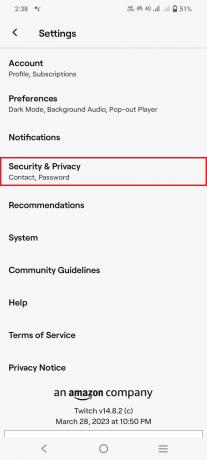
Merk: Her kan du gjøre endringer i din allerede bekreftede e-post i tilfelle du vil oppdatere den ved å trykke på E-post. Du kan også legge til eller oppdatere telefonnummeret ditt ved å trykke på Telefon. Du kan også oppdatere passordet ditt ved å trykke på Passord. Interessant nok kan du opprette flere Twitch-kontoer ved å bruke den bekreftede e-postadressen når du slår på Aktiver tilleggskontooppretting. Du kan også aktivere 2FA eller tofaktorautentisering ved å trykke på den.
Les også:Hvordan endre streamtittel på Twitch
Hvordan tilpasser jeg Twitch-profilen min?
Når du vet hvordan du redigerer informasjonen din på Twitch, la oss gå gjennom trinnene for hvordan du tilpasser Twitch-profilen din.
1. Åpne Rykkenettsted fra nettleseren din.
2. Logg på din Twitch-konto og klikk på din profilikon øverst til høyre på skrivebordsskjermen.
3. Plukke ut Kanal fra menyen og klikk på Tilpass kanalen.

4. Når tilpasningsinnstillingene åpnes, kan du nå endre Om, Merke, Rute,og fremhevet innhold.
5. Under Om, kan du endre din Brukernavn, Visningsnavn, Bio og Sosiale lenker.

6. Under Merke, kan du endre din Profilbilde, Profil Aksentfarge, Profilbanner, ogVideospillerbanner.
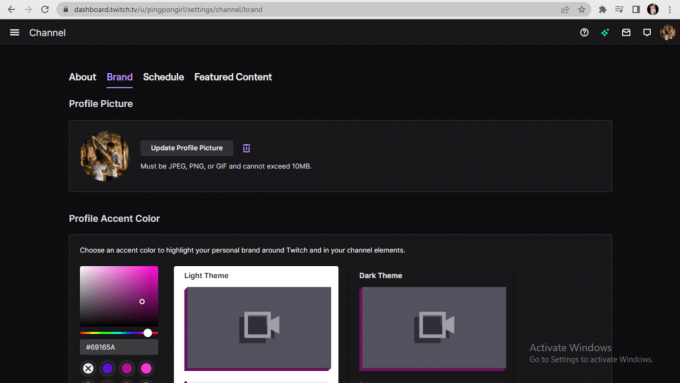
7. Under Rute, kan du ordne strømmen din.
8. Under Utvalgt innhold, kan du finne Foreslåtte kanaler, det meste nylig streamede kategorier, og din tilpassede Strømmet hylle.
Hvordan endrer du overskriften din på Twitch Mobile?
Du kan endre overskriften på Rykke mobil ved å følge trinnene nevnt nedenfor.
1. På Rykke åpne din profil.
2. Åpne Regnskap fra Kontoinnstillinger.
3. Plukke ut Rediger profil og trykk på Profilbanner for å endre overskriften på Rykke mobil.

4. Velg et bilde og beskjær det. Trykk på sett kryss å lagre profilbanner.
Merk: Anbefalt størrelse er 10 MB og anbefalt oppløsning er 1200*480.
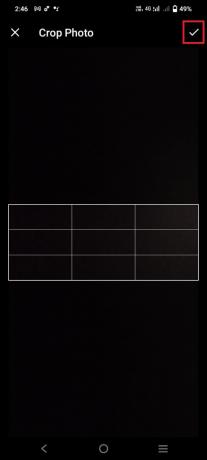
Dette bringer oss til slutten av vår tekniske opplæring om hvordan redigere Twitch-profilen. Vi håper inderlig at det har vært til stor hjelp for deg. Hvis du har andre spørsmål eller forslag, ikke nøl med å sende dem i kommentarfeltet nedenfor.
Henry er en erfaren teknologiskribent med en lidenskap for å gjøre komplekse teknologiemner tilgjengelige for hverdagslesere. Med over ti års erfaring i teknologibransjen, har Henry blitt en pålitelig kilde til informasjon for sine lesere.



